PS怎么改变文字排列形状?
溜溜自学 平面设计 2023-07-20 浏览:444
大家好,我是小溜,使用PS处理图片的时候,经常会需要需要输入文字的情况,文字的排列方式也决定了整体的视觉效果,那么PS怎么改变文字排列形状呢?小溜这就来教大家方法。

工具/软件
硬件型号:小新Pro14
系统版本:Windows7
所需软件:PS 2013
方法/步骤
第1步
进入Photoshop操作界面后,按下Ctrl+O快捷键打开一耍塑张图片(扇子)。
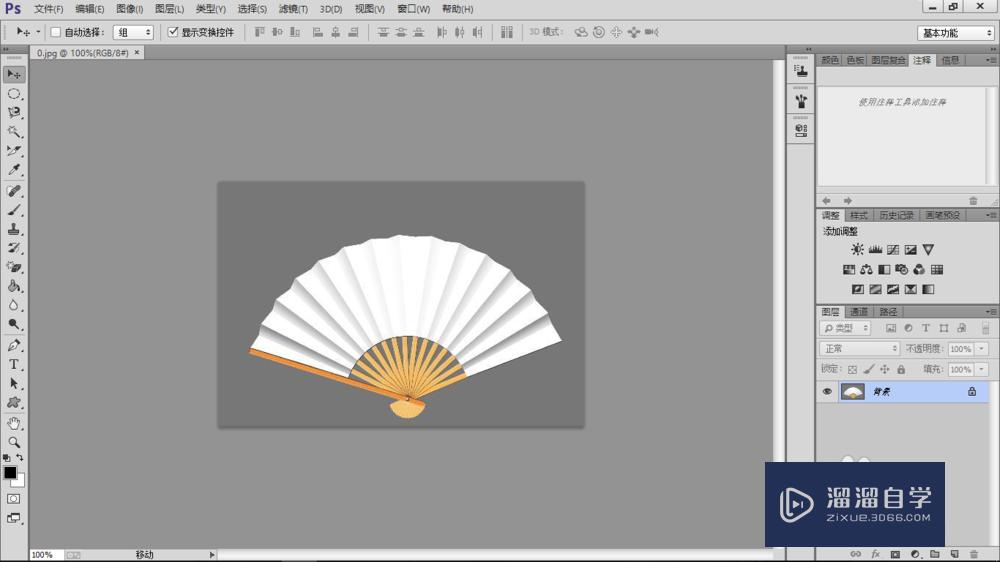
第2步
选用‘横排文字工具’。
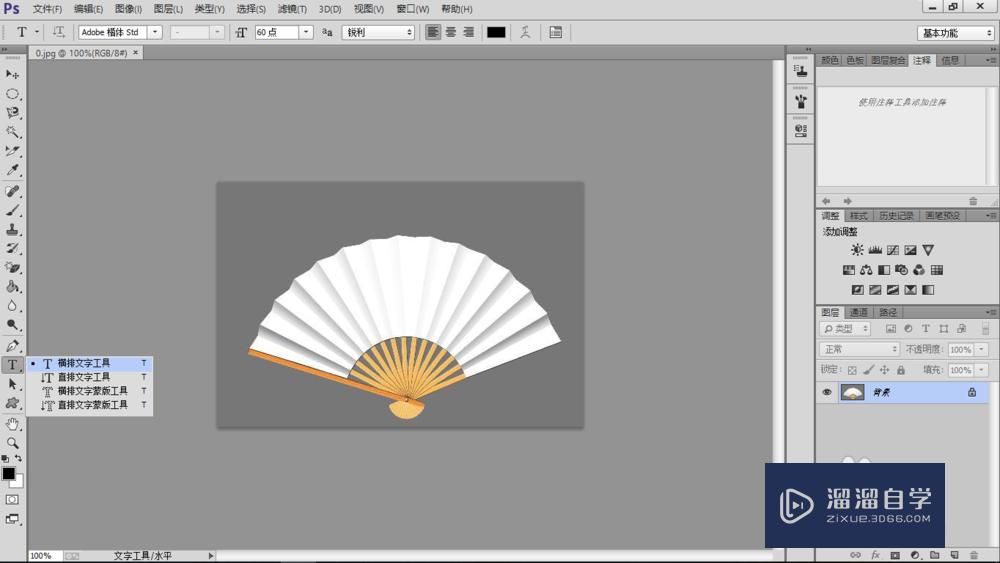
第3步
单击图像任意处,光标变为‘丨’状,输入文字‘宁静致远’。

第4步
接下来我们改变文字的排列形状,单击工具选项栏的按钮(下图红框处)或鼠标右键打开文字图层的快捷菜单,选中‘文字变形’散惹。


第5步
弹出对话框,在‘样式’下拉列译处案表中选择“扇形”。
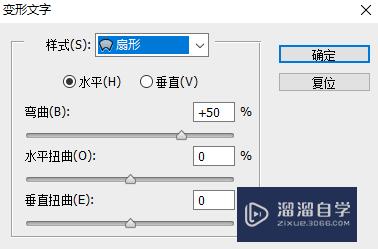
第6步
OK!效果制作好咯~

注意/提示
对于“PS怎么改变文字排列形状?”的内容就分享到这里了,希望帮助您解决困惑。还是不明白的话,可以点击这里了解更多关于“PS”课程>>
相关文章
距结束 06 天 07 : 13 : 47
距结束 01 天 19 : 13 : 47
首页








